MP4 zu andere Formaten konvertieren
- 1. MP4 konvertieren für Windows+
-
- 1.1 MP4 zu WMV Konverter
- 1.2 Kostenlos MP4 zu MP3 Konverter
- 1.3 Kostenlos MP4 zu AVI Konverter
- 1.4 MP4 zu YouTube konvertieren
- 1.5 MP4 zu Xvid konvertieren
- 1.6 MP4 zu Windows Movie Maker konvertieren
- 1.7 MP4 zu WEBM konvertieren
- 1.8 MP4 zu WAV konvertieren
- 1.9 MP4 zu VOB konvertieren
- 1.11 MP4 zu MPEG/MPEG-1/MPEG-2 konvertieren
- 1.12 MP4 zu MOV konvertieren
- 1.13 MP4 zu MKV konvertieren
- 1.14 MP4 zu M4V konvertieren
- 1.15 MP4 zu iTunes konvertieren
- 1.16 MP4 zu ISO konvertieren
- 1.17 MP4 zu iPod konvertieren
- 1.18 MP4 zu iPhone konvertieren
- 1.20 MP4 zu JPG konvertieren
- 1.22 Top 15 MP4 zu DVD Brenner
- 1.24 MP4 zu Divx konvertieren
- 1.25 MP4 zu AVI konvertieren
- 1.26 MP4 zu Adobe Premiere konvertieren
- 1.27 MP4 zu MPG konvertieren
- 1.28 MP4 zu Final Cut Pro konvertieren
- 3. MP4 konvertieren online+
Xvid ist eine Video-Codec-Bibliothek, die dem MPEG-4-Standard entspricht. Viele Menschen teilen ihre Videos oder selbstgemachten Filme häufig im XviD-Format im Internet, da Xvid mit der ursprünglichen Videoqualität komprimieren kann. Wie kann man beispielsweise eine MP4-Datei in Xvid umwandeln?
Sie können einen Videokonverter ausprobieren, um MP4 ohne Qualitätsverlust zu konvertieren. Ganz gleich, ob Ihr MP4-Video von Digitalkameras, Mobiltelefonen oder aus dem Internet heruntergeladen wird - die Konvertierung ist mit wenigen Klicks abgeschlossen. Nach der MP4 in Xvid Video-Konvertierung können Sie MP4 sogar auf Xvid-kompatiblen DVD-Playern, Mobiltelefonen, HDTVs oder sogar Blu-ray Playern abspielen.
- Teil 1. Wie Sie MP4 in Xvid mit Wondershare UniConverter konvertieren
- Teil 2. Mehr Option: Kostenloser MP4 in Xvid Konverter
Teil 1. Wie Sie MP4 in Xvid konvertieren
Lesen Sie einfach die folgende Anleitung zur Konvertierung von MP4 in Xvid für Windows (Windows 10 eingeschlossen). Wenn Sie einen Mac verwenden, testen Sie einfach Wondershare Video Converter für Mac (Sierra eingeschlossen).
Wondershare UniConverter - Ihre vollständige Video-Toolbox
- Konvertieren von 1000+ Formaten wie AVI, MKV, MOV, MP4 usw.
- Konvertieren zu den optimierten Voreinstellungen für fast alle Geräte.
- 30-mal höhere Konvertierungsgeschwindigkeit als konventionelle Konverter.
- Bearbeiten, verbessern & personalisieren Sie Ihre Video-Dateien.
- Laden Sie Videos von Video-Portalen herunter, bzw. nehmen Sie diese auf.
- Rufen Sie automatisch die Metadaten für Ihre iTunes-Filme ab.
- Eine vielseitige Toolbox, die das Reparieren von Metadaten, einen GIF-Maker, die Übertragung von Videos auf den TV, einen VR-Konverter und einen Bildschirm-Rekorder kombiniert.
- Mit der branchenführenden APEXTRANS-Technologie werden Videos ohne Qualitätsverlust oder Video-Komprimierung konvertiert.
- Unterstützte Betriebssysteme: Windows 10/8/7/XP/Vista, mac OS 10.15 (Catalina), 10.14, 10.13, 10.12, 10.11 (El Capitan), 10.10, 10.9, 10.8, 10.7, 10.6
Wie Sie MP4 in Xvid konvertieren
Videoanleitung: Wondershare UniConverter - MP4 in Xvid konvertieren
Schritt 1 MP4-Datei importieren
Um MP4-Dateien hinzufügen, klicken Sie einfach auf den Knopf „Dateien hinzufügen“, den Sie zum bequemen Importieren von Quellvideos nutzen können. Sie können sie auch direkt in das Programmfenster ziehen. Wenn alle Dateien geladen sind, können Sie die Reihenfolge durch Ziehen nach oben oder unten neu anordnen oder in einer Datei zusammenführen, indem Sie diese Option am unteren Rand des Programmfensters auswählen.

Schritt 2 Xvid als Ausgabeformat wählen
Nachdem Sie das MP4-Video in Wondershare UniConverter hinzugefügt haben, können Sie die Format-Option auf der rechten Seite wählen und dann Xvid als Ausgabe wählen.

Schritt 3 MP4-Videos bearbeiten (optional)
Dieser MP4 in Xvid Konverter enthält alle gängigen Bearbeitungsfunktionen, die Sie benötigen, um Ihre MP4-Dateien zu reparieren. Um das Bearbeitungsfenster zu öffnen, klicken Sie einfach auf den Bearbeiten-Knopf neben jedem Videoclip. Hier können Sie MP4-Videos drehen, zuschneiden, schneiden, spezielle Effekte anwenden und Wasserzeichen, Untertitel und vieles mehr hinzufügen.

Schritt 4 MP4 in Xvid konvertieren
Klicken Sie auf den Konvertieren-Knopf rechts unten auf der Hauptoberfläche von Wondershare UniConverter, um sofort mit der Konvertierung von MP4 in Xvid-Video zu beginnen. Wenn die Konvertierung abgeschlossen ist, können Sie die konvertierten Dateien auf alle Xvid-kompatiblen Player ziehen, um sie unterwegs zu genießen.
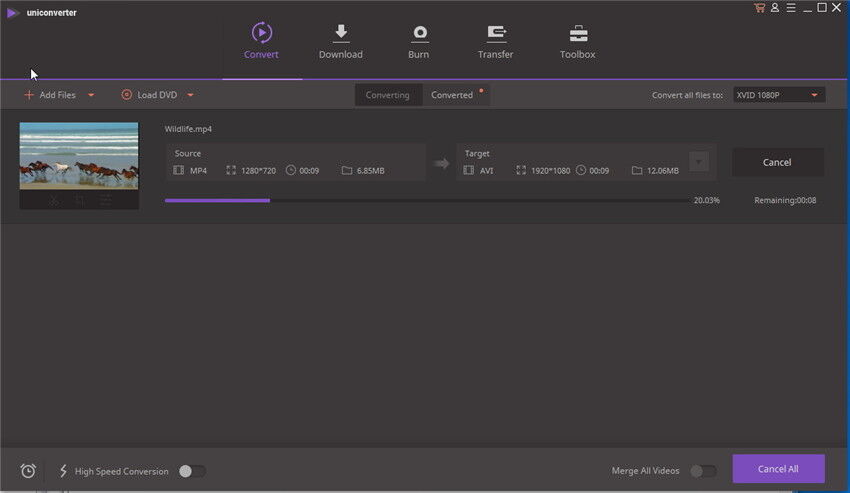
Teil 2. Vergleich zwischen UniConverter (originally Wondershare Video Converter Ultimate) und Video Converter Free
| Video Converter Free Herunterladen Herunterladen |
UniConverter (originally Wondershare Video Converter Ultimate) Herunterladen Herunterladen |
|
|---|---|---|
| Ausgabeformat | Beschränkt auf gängige Videos | Umfasst gängige Videoformate sowie HD- und 3D-Videos |
| Konvertieren für Gerät (Voreinstellungen) |  |
|
| Videos herunterladen | Von YouTube | Von mehr als 10.000 Videoseiten, einschließlich YouTube |
| 30x höhere Geschwindigkeit beim Konvertieren | Limitiert auf 10 Nutzungen | Keine Einschränkung |
| Video auf DVD brennen |  |
|
| Metadata hinzufügen |  |



